Как исправить несуществующую домашнюю группу в Windows 10?
Опубликовано: 2018-09-28Обмен файлами между устройствами и домашними группами в локальной сети имеет решающее значение для многих людей. Однако некоторые пользователи жаловались на то, что их просят присоединиться к несуществующей домашней группе. Как ни странно, эта проблема довольно распространена на компьютерах с Windows 10. Таким образом, решить эту проблему так же просто, как исправить проблему «Не удается найти домашнюю группу» в Windows.
Что такое фантомные домашние группы в Windows?
Некоторые пользователи сообщили, что после переустановки операционной системы или обновления до последней версии Windows их попросили присоединиться к несуществующей домашней группе. Стоит отметить, что вы не можете присоединиться к несуществующей домашней группе. Более того, вы не можете удалить его. Итак, как вы решаете эту проблему? Продолжайте читать, чтобы найти решения.
Распространенные сценарии, связанные с проблемой несуществующей домашней группы
Помимо изучения того, как исправить домашнюю группу, которая не работает в Windows 10, вы также должны знать, что делать, когда вас просят присоединиться к несуществующей группе. Однако, прежде чем сделать это, лучше лучше разобраться в проблеме. Ниже приведены некоторые из распространенных сценариев, связанных с проблемой:
- Домашняя группа не работает . Если домашняя группа вообще не работает на вашем компьютере, вы можете попробовать запустить средство устранения неполадок, чтобы исправить это.
- Не удается присоединиться к домашней группе в Windows 10. Чтобы решить эту проблему, вы должны удалить файл idstore.sset на своем ПК.
- Несуществующая домашняя группа в Windows 10. Вероятно, это как-то связано с каталогом MachineKeys. Вы можете переименовать его, чтобы решить проблему.
- Не удается найти домашнюю группу в Windows 10. Виновником может быть ваш SSID, особенно если вы используете беспроводную сеть. Вы можете решить эту проблему, изменив имя вашей сети.
Способ 1: создание новой домашней группы
Если вам будет предложено присоединиться к фантомной домашней группе, один из самых простых обходных путей — полностью покинуть ее. Для этого вам просто нужно следовать приведенным ниже инструкциям:
- Выключите все устройства, подключенные к вашей домашней группе.
- Следующее, что вам нужно сделать, это загрузиться на один из компьютеров, а затем использовать его для создания новой домашней группы.
- Включите другие устройства одно за другим, затем перейдите в панель управления, чтобы присоединиться к только что созданной домашней группе. Возможно, вам придется выйти из домашней группы вручную на всех компьютерах. После этого вам нужно будет выключить все свои устройства, чтобы иметь возможность создать новую домашнюю группу.
После выполнения этих шагов вы сможете решить проблему с несуществующей домашней группой.
Способ 2: удаление файла idstore.sset
Возможно, файл idstore.sset как-то связан с проблемами с вашей домашней группой. Итак, если вас попросят присоединиться к несуществующей домашней группе, мы предлагаем удалить файл на всех ваших устройствах. Вы можете сделать это, следуя этим инструкциям:
- Откройте диалоговое окно «Выполнить», нажав клавишу Windows + R на клавиатуре.
- В диалоговом окне «Выполнить» введите «%appdata%» (без кавычек), затем нажмите «ОК» или нажмите «Ввод».
- Найдите каталог PeerNetworking и удалите файл idstore.sset.
Не забудьте выполнить те же действия для всех компьютеров, затронутых проблемой. Как только вы избавитесь от файла, вы сможете полностью решить проблему. С другой стороны, некоторые пользователи рекомендуют перезапускать службы, связанные с домашней группой, после удаления файлов. Вы можете сделать это, выполнив следующие действия:
- На клавиатуре нажмите клавишу Windows + R. Это должно открыть диалоговое окно «Выполнить».
- Теперь вам нужно ввести «services.msc» (без кавычек) в диалоговом окне «Выполнить». Не забудьте нажать Enter.
- Найдите службы ниже и перезапустите их:
- Слушатель домашней группы
- Провайдер домашней группы
- Диспетчер идентификации одноранговой сети
- Группировка одноранговых сетей
- Протокол разрешения одноранговых имен
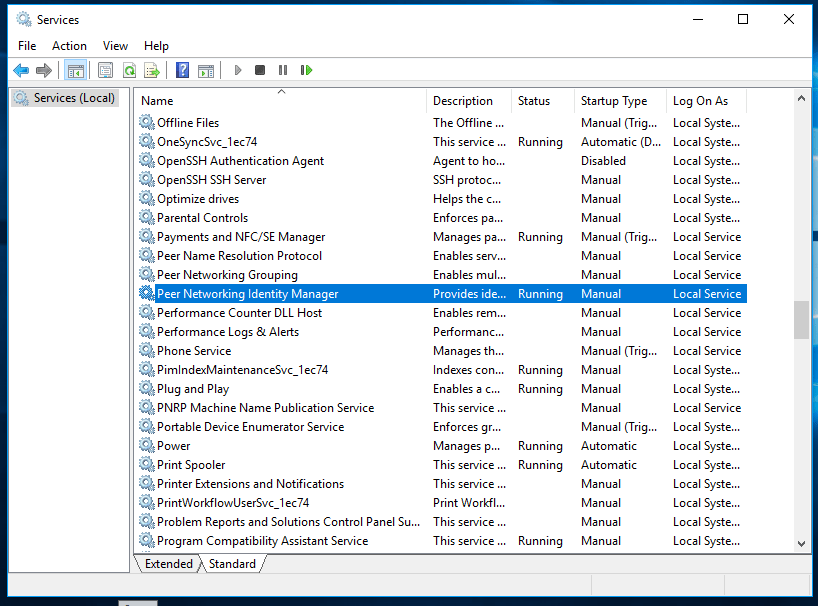
Способ 3: изменение SSID
Некоторые пользователи сообщили, что проблема, возможно, связана с SSID. Если вы используете беспроводную сеть, мы рекомендуем устранить проблему, изменив ее имя. Вы можете получить подробные инструкции, проверив руководство вашего маршрутизатора. Вы также можете связаться с вашим сетевым администратором, чтобы узнать шаги.
После изменения имени вашей беспроводной сети вы сможете решить проблему. Это может показаться необычным решением, но многие пользователи сообщают, что оно эффективно. Так что нет ничего плохого в том, чтобы попробовать. Попробуйте подключиться к другому SSID, чтобы устранить проблему, если вы используете двухдиапазонный или трехдиапазонный маршрутизатор. После этого вы можете создать новую Домашнюю группу.

Способ 4: переименование каталога MachineKeys
Вам также следует попробовать изменить имя каталога MachineKeys, поскольку некоторые пользователи сообщали, что он может быть причиной несуществующей домашней группы. Помимо выхода из домашней группы на всех компьютерах в вашей сети, вы должны удалить файлы из каталога PeerNetworking. Для этого выполните шаги из Способа 2.
Теперь вам нужно переименовать каталог MachineKeys. Имейте в виду, что этот процесс может быть немного сложным, потому что ваша система защищает файл. Итак, если вы хотите изменить его имя, вам нужны соответствующие разрешения или права. Вот шаги:
- Откройте проводник, затем перейдите в этот каталог:
C:\ProgramData\Microsoft\Crypto\RSA
- Найдите папку MachineKeys и измените ее имя на «MachineKeys_old» (без кавычек).
- Вам будет предложено предоставить разрешение администратора. Выберите Продолжить.
После того, как вы переименовали каталог MachineKeys, вам нужно открыть панель управления. Найдите средство устранения неполадок домашней группы и запустите его. Этот инструмент должен быть в состоянии решить проблему навсегда.
Способ 5: изменение реестра
Некоторые значения или записи в вашем реестре могут быть повреждены, что приводит к появлению проблемы с домашней группой. Поэтому мы рекомендуем внести некоторые изменения в реестр, чтобы решить эту проблему. Прежде чем сделать это, вам необходимо удалить содержимое каталогов MachineKeys и PeerNetworking. Мы уже поделились инструкциями в предыдущих методах. После того, как вы это сделаете, вам нужно избавиться от проблемных записей в реестре.
Вы должны знать, что реестр является конфиденциальной базой данных. Таким образом, если вы сделаете даже малейшую ошибку, вы можете нанести серьезный ущерб вашей системе. Излишне говорить, что мы рекомендуем это решение только для людей, которые разбираются в технологиях. Если вы уверены, что сможете точно следовать инструкции, то смело используйте этот метод.
- Сначала вам нужно открыть диалоговое окно «Выполнить». Вы можете сделать это, нажав Windows Key + R на клавиатуре.
- В диалоговом окне «Выполнить» введите «regedit» (без кавычек).
- Прежде чем выполнять какие-либо изменения, мы рекомендуем создать резервную копию вашего реестра. Вы можете сделать это, щелкнув правой кнопкой мыши клавиши, а затем выбрав «Экспорт» в параметрах. Если вы допустили какую-либо ошибку, вы всегда можете запустить эти экспортированные файлы, чтобы восстановить реестр в хорошем состоянии.
- Перейдите на левую панель, затем перейдите по этому пути:
HKEY_LOCAL_MACHINE\SYSTEM\CurrentControlSet\Services\HomeGroupProvider
- Удалите содержимое LocalUserMembership и ServiceData.
- Как только вы это сделаете, перейдите по этому пути:
HKEY_LOCAL_MACHINE\SYSTEM\CurrentControlSet\Services\HomeGroupListener\
- Удалите содержимое ServiceData.
- Перезагрузите компьютер и присоединитесь к домашней группе.
Если вы хотите защитить свой реестр, системные файлы и диск от повреждения, мы рекомендуем использовать надежное программное обеспечение для обеспечения безопасности, такое как Auslogics Anti-Malware. Эта программа будет обеспечивать безопасность вашего ПК, обнаруживая вредоносные элементы и угрозы, которые могут поставить под угрозу ваши конфиденциальные данные или повредить ваши файлы. Таким образом, вы можете защитить свой компьютер, обеспечив при этом стабильность вашей системы.

Защитите компьютер от угроз с помощью Anti-Malware
Проверьте свой компьютер на наличие вредоносных программ, которые ваш антивирус может пропустить, и безопасно удалите угрозы с помощью Auslogics Anti-Malware
Способ 6: выберите облачное хранилище
Стоит отметить, что последняя версия Windows 10 не включает функцию «Домашняя группа». Тем не менее, есть еще несколько альтернатив, которые вы можете проверить. Конечно, вы по-прежнему можете обмениваться файлами по сети. Однако вы должны знать, что Microsoft улучшает функции своего облачного хранилища. Итак, возможно, пришло время попробовать OneDrive.
Мы хотели бы знать, что вы хотите, чтобы мы обсудили дальше.
Задайте нам несколько вопросов в разделе комментариев ниже!
